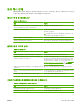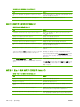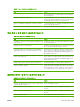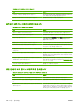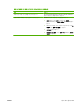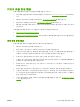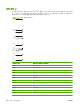HP Color LaserJet CP3525 Series Printers-User's Guide
OHP 결함
OHP 가 투명 용지에만 한정된 결함을 보이거나, 다른 종류의 용지에서 일어날 수 있는 이미지 품질 문
제를 나타낼 수 있습니다. 또한 투명 용지는 인쇄 경로에 있는 동안 쉽게 휘기 때문에 용지 취급 구성
부품에 의한 표시가 생길 수 있습니다.
주: 투명 용지를 취급하기 전에 최소 30 초 동안 차게해서 사용하십시오.
●
프린터 드라이버의 용지 탭에서 용지 종류로 투명 용지를 선택하십시오. 또한 용지함이 투명 용지
용으로 올바르게 구성되어 있는지 확인하십시오.
●
투명 용지가 이 제품의 용지 규격에 맞는지 확인하십시오.
●
투명 용지를 다룰 때는 모서리를 잡으십시오. 투명 용지 표면의 피지는 얼룩이나 반점의 원인이
될 수 있습니다.
●
단색으로 채워진 페이지의 뒤 가장자리에 있는 작은 무작위 검정색 영역은 출력 용지함에서 투명
용지가 서로 달라 붙는 원인이 될 수 있습니다. 일괄 처리 작업을 더 작게 줄여서 작업을 인쇄해
보십시오.
●
인쇄할 때 선택한 색상이 제대로 나오지 않으면 소프트웨어 프로그램 또는 프린터 드라이버에서
다른 색상을 선택하십시오.
●
반사형 오버헤드 프로젝트를 사용하는 경우, 표준 오버헤드 프로젝터를 대신 사용하십시오.
환경에 의해 발생하는 인쇄 품질 문제
너무 습하거나 건조한 환경에서 제품을 작동할 경우 인쇄 환경이 사양에 맞는지 확인하십시오.
222페이지의 환경 사양을 참조하십시오.
용지 걸림과 관련된 인쇄 품질 문제
●
용지 경로에서 모든 걸린 용지를 제거했는지 확인하십시오.
●
최근에 용지 걸림이 발생한 경우 두세 페이지를 인쇄하여 제품을 청소하십시오.
●
용지가 퓨저를 통과하지 못하면 이후에 인쇄하는 문서에 이미지 결함이 나타날 수 있습니다. 두
세 페이지를 인쇄하여 제품을 청소하십시오.
인쇄 품질 최적화 및 향상
다음 절차를 통해 대부분의 이미지 품질 문제를 해결할 수 있습니다.
이 절차를 수행해도 인쇄 품질이 향상되지 않으면
www.hp.com/support/cljcp3525 를 참조하십시오.
제품 교정
교정은 인쇄 품질을 최적화하는 제품 기능입니다. 이미지 품질 문제가 발생하면 제품을 교정하십시
오.
1.
메뉴 단추
를 누르십시오.
2.
아래쪽 화살표
를 눌러 장치 구성 메뉴를 선택한 다음 확인 단추를 누르십시오.
3.
아래쪽 화살표
를 눌러 인쇄 품질 메뉴를 선택한 다음 확인 단추를 누르십시오.
4.
아래쪽 화살표
를 눌러 지금 전체 교정 설정을 선택한 다음 확인 단추를 누르십시오.
KOWW
이미지 품질 문제 해결
197